オンラインでの安全を確保するための 7 つの Chrome セキュリティおよびプライバシー拡張機能
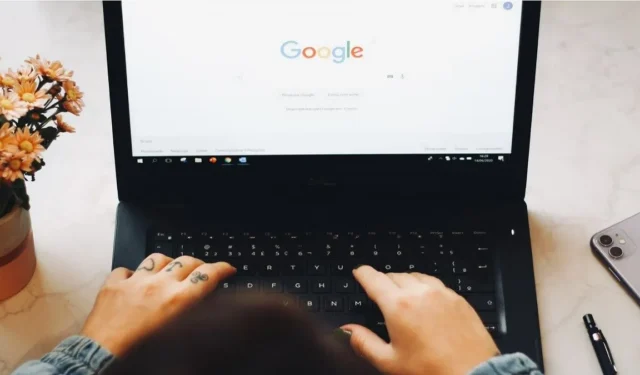
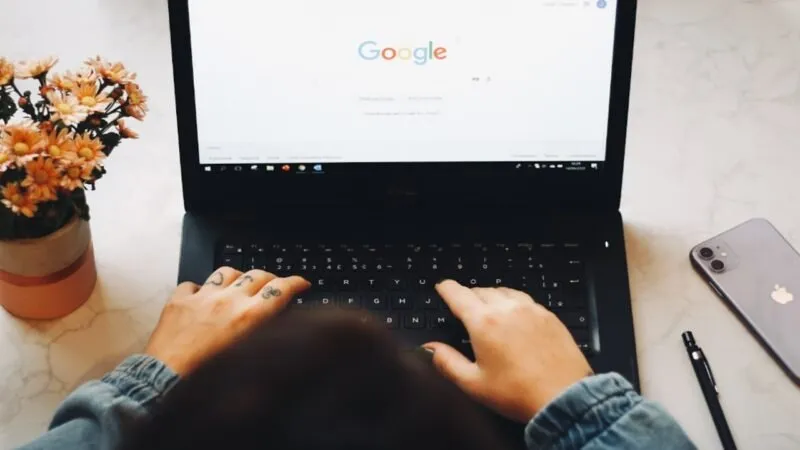
企業は、関連性の高い広告をターゲットにするためにユーザーの閲覧データを収集するのが大好きで、文字通り何百ものトラッカーがオンライン時のユーザーのあらゆる動きを追跡しています。Chrome セキュリティ拡張機能を使用すると、トラッカーを簡単に排除してプライバシーの一部を取り戻すことができます。
1. トラッカーをブロックするのに最適: Ghostery
価格:無料
Ghostery は、トラッカーと広告をブロックするオープンソースの Chrome プライバシー拡張機能です。デフォルト設定は、トラッカーをブロックし、スマート広告ブロックを使用して特定の種類の広告のみを許可する (またはすべてをブロックする) ため、ほとんどのユーザーに最適です。定期的に更新され、カスタマイズも簡単です。トラッカーの読み込みが少ないため、Web サイトの読み込みも速くなります。
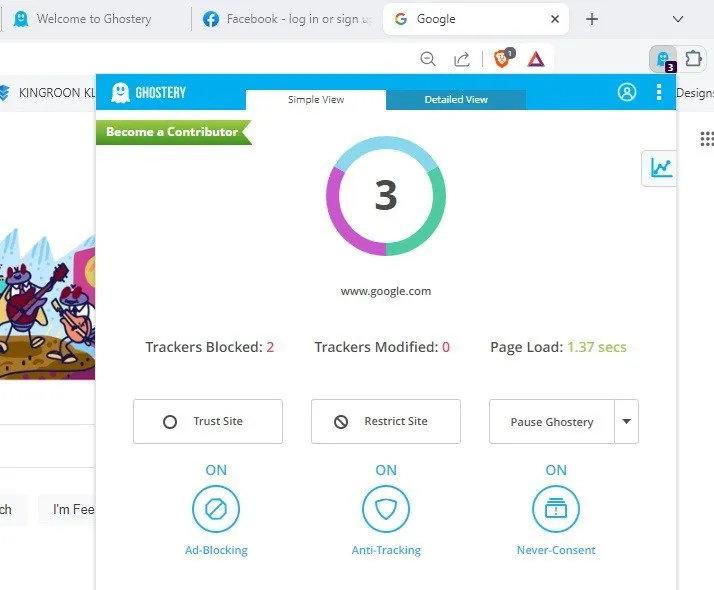
Ghostery を使用すると、訪問した各サイトで誰があなたを追跡しようとしているかを確認できます。また、Cookie を自動的にブロックし、サイト側が追跡を希望していないことを把握できるようにします。必要に応じて、サイトをホワイトリストに登録して、広告やトラッカーを許可することもできます。寄付は歓迎されており、寄付するとテーマやその他の統計情報にアクセスできるようになります。
2. パスワードの保存に最適: IronVest
価格:プレミアムオプション付き無料
IronVest は、トラッカーと Cookie だけに焦点を当てているわけではありません。オンラインでの個人情報を隠して、プライバシーをより適切に保護します。これは、アカウントのオンライン セキュリティを強化し、クレジットカード番号などの個人情報を隠して、パスワードを保存し、どのサイトがあなたを追跡できるか (追跡できる場合) を決定できるようにする、オールインワンの Google Chrome 拡張機能の 1 つです。
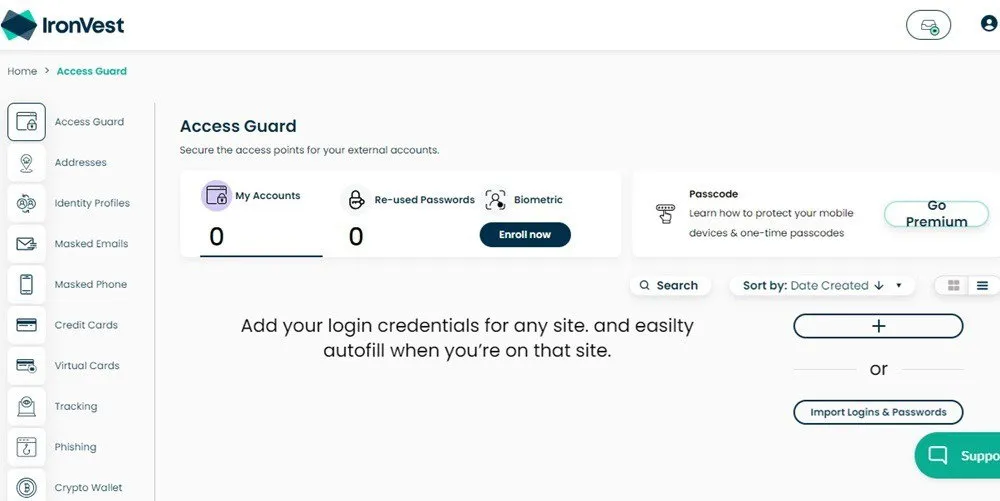
より強力なパスワードを作成できるだけでなく、生体認証パスワードを設定して、保存したパスワードやその他のアカウント データをロックできます。メール アドレス、クレジットカード、携帯電話番号を隠します。使い捨てのメール プロバイダーのように機能しますが、さらに便利です。
クレジットカード情報のマスキングなどの一部の機能は、プレミアム オプションでのみ利用できます。ただし、料金を支払う前に感想を確認できる無料トライアルが付属しています。
3. プライベートブラウジングに最適: DuckDuckGo Privacy Essentials
価格:無料
DuckDuckGo Privacy Essentials は、 DuckDuckGo 検索エンジンのプライバシーを Chrome にもたらします。トラッカーをブロックし、サイトのセキュリティとプライバシーの慣行に基づいて Web サイトを評価することで、Chrome のセキュリティを強化します。これにより、サイトが安全かどうかを判断するのに役立ちます。拡張機能から直接検索できます。唯一の問題は、デフォルトの検索エンジンとして DuckDuckGo に切り替える必要があることです。
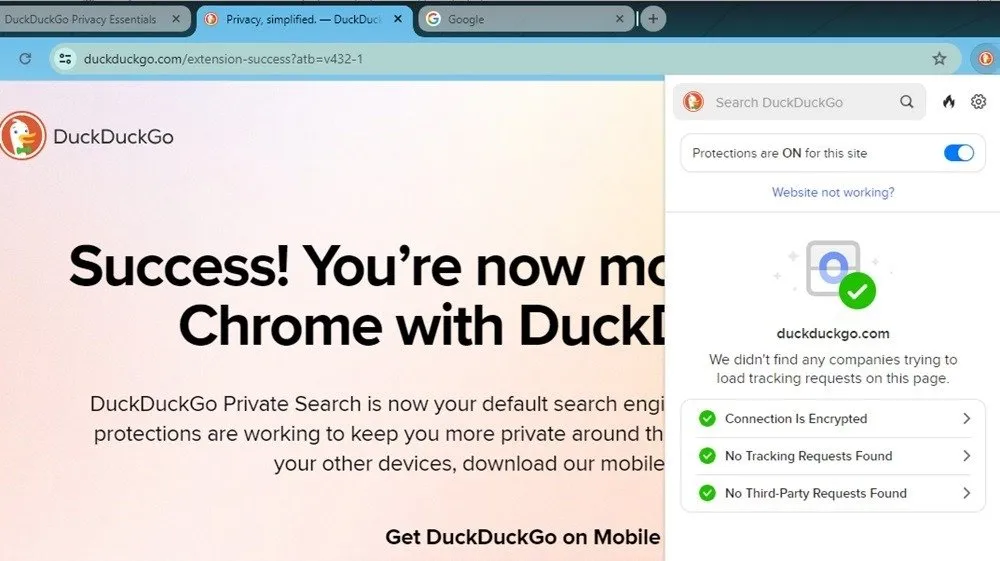
すべてをブロックするわけではありませんが、現在使用されているサードパーティのリクエストを通知し、必要に応じて自由にブロックすることができます。最も良い点は、Google のように検索が追跡されないため、より良い結果が得られることです。悪い点は、一部のサイトでは、サイトを使用する前に人間であることを確認するためにキャプチャを入力する必要があることです。
4. クッキーの消去に最適: Cookie AutoDelete
価格:無料
Cookie AutoDelete は、Cookie を消去するのに役立つ、よりシンプルな Chrome ブラウザ拡張機能の 1 つです。Cookie の自動削除を回避するためにホワイトリストに登録するサイトを簡単に選択したり、ブラウザを閉じるまで (タブを閉じた後でも) Cookie を保持するようにグレーリストに登録するサイトを簡単に選択したりできます。また、設定を他のブラウザやコンピュータにインポートおよびエクスポートして、すべてを再度設定しなくても済むようにすることもできます。
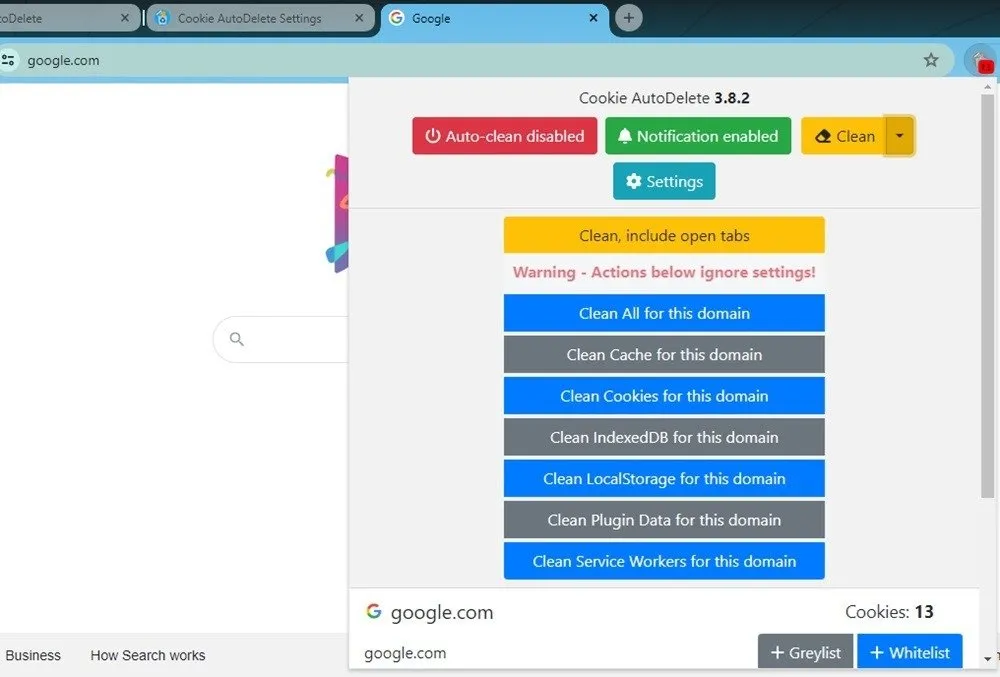
もちろん、一度設定して忘れてしまう設定にしたい場合は、自動消去機能をオンにして、タブを閉じるときに Cookie を自動的に消去します。すると、Cookie がなくなるため、サイトはユーザーを追跡できなくなります。
5. サイトの安全性をチェックするのに最適: WOT ウェブサイトセキュリティとブラウジング保護
価格:プレミアムオプション付き無料
WOT ウェブサイト セキュリティ & ブラウジング プロテクションは、ウェブサイトのスコアカードを提供し、その安全性を知らせてくれます。ユーザーはレビューを残して、より詳しい情報を得ることができます。これは、フィッシング詐欺やマルウェアの脅威で知られる悪意のあるサイトの可能性についても警告してくれる、Chrome セキュリティ拡張機能の中でも最も人気のあるものの 1 つです。

プレミアム バージョンでは、高度なデバイスおよび電子メール スキャンも利用できます。また、トラッカーを削除し、潜在的な個人情報盗難の脅威を通知します。拡張機能で開く前に URL を検索することはできませんが、WOT Web サイトを使用して確認できます。
6. 新しいトラッカーをブロックするのに最適: Privacy Badger
価格:無料
Privacy Badgerには、ほとんどのトラッキング ブロッカー拡張機能が使用するようなトラッカーの慣例的なリストはありません。代わりに、トラッカーの動作を利用してトラッカーを自動的にブロックします。これは、まだリストに載っていない可能性のある新しいトラッカーを識別するのに効果的です。ただし、学習段階では、トラッカーに対処する必要がある場合があります。また、他のものと比較すると、数日間使用するまで、それほど多くのトラッカーをブロックしませんでした。
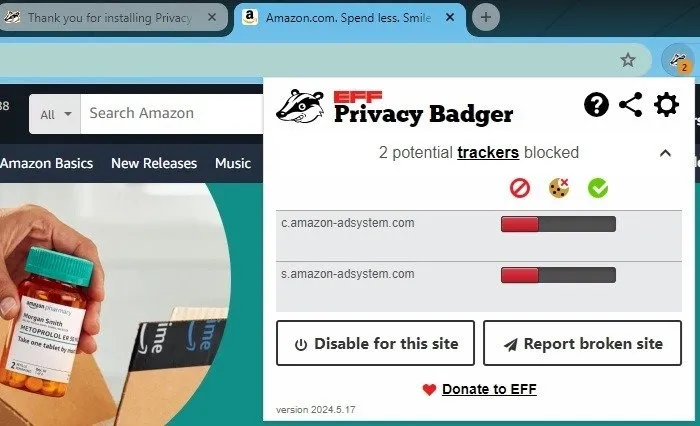
これは、ユーザーのプライバシーに重点を置く電子フロンティア財団によって作成されました。訪問したサイトでデータの表示を求められますが、これはユーザーをより適切に保護するために追跡の詳細を表示するだけであることに留意してください。
7. ブロック対象をカスタマイズするのに最適: uBlock Origin
価格:無料
uBlock Origin は、最も強力な無料の Chrome プライバシー拡張機能の 1 つです。Ghostery と同様に機能しますが、はるかに多くのカスタマイズが可能です。デフォルトでは、ブロックする悪質なサイト、トラッカー、広告タイプのリストが 5 つ含まれています。選択できるリストは他にもあります。または、独自のリストとフィルターを設定して、完全にカスタマイズ可能なエクスペリエンスを実現できます。
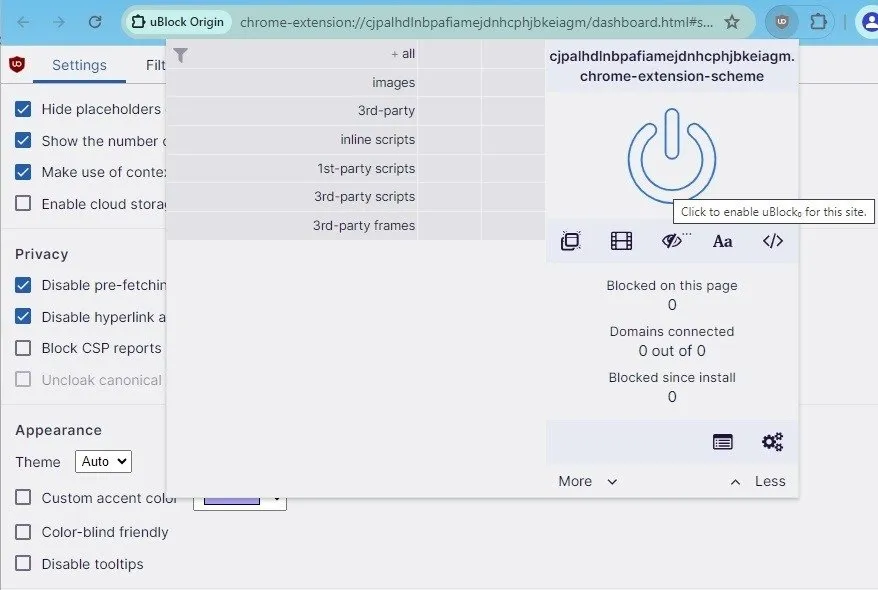
JavaScript など、サイトごとに個別の要素をブロックするか、サイト全体でブロックするかを選択します。サイト上の迷惑な自動再生ビデオなどのメディア要素をブロックすることもできます。設定を簡単にバックアップして、新しいブラウザやデバイスに移行できます。さらに、オープンソースで頻繁に更新されます。
よくある質問
複数の Chrome プライバシー拡張機能を同時に使用しても大丈夫ですか?
はい。ただし、まったく同じ機能を持つ拡張機能を 2 つ使用することは避けてください。通常、これは何のメリットもありません。2 つを同時に使用して結果を比較し、最も適したものを選択してください。一度に多くの拡張機能を使用すると、ブラウザの速度が低下する可能性があります。
ウイルス対策ソフトウェア、VPN、その他のソフトウェアには Chrome セキュリティ拡張機能があります。代わりにそれらを使用するべきでしょうか?
多くの VPN およびウイルス対策ツールには、独自の Chrome プライバシー拡張機能があります。たとえば、Malwarebytes は、Malwarebytes Browser Guard を使用して悪意のあるサイトを自動的にスキャンしてブロックします。NordVPN には、ブラウジング中に VPN を切り替える拡張機能があります。
これらのタイプの拡張機能はリストに挙げていません。使用するには、まずソフトウェアを購入するか、対応するデスクトップ アプリにログインする必要があります。ただし、信頼できるソフトウェア/アプリにセキュリティ拡張機能がある場合は、それを試してみてください。
トラッカー ブロッカー拡張機能を使用すると、一部のサイトが読み込まれないのはなぜですか?
多くのウェブサイトは、広告収入やサードパーティのトラッカーのみに依存して運営されています。そのため、サイトを読み込む前に、トラッキングや広告ブロッカーの拡張機能をオフにする必要があります。たとえば、Forbes は有料購読者になるか、サイトをホワイトリストに登録するよう求めるメッセージを表示していました。皮肉なことに、Forbes も悪質な広告に悩まされ、ユーザーは広告ブロッカーなしでサイトを訪問することを信頼しなくなりました。
これらのサイトを読み込む唯一の方法は、サイトを訪問中に拡張機能をオフにすることです。信頼できるサイトであれば、ホワイトリストに登録できます。
無料の拡張機能とプレミアム拡張機能のどちらを使用する方が良いですか?
通常、無料の Chrome セキュリティ拡張機能は、ほとんどのユーザーにとって十分に機能します。一部の拡張機能は、プレミアム バージョンで追加機能や高度な機能を提供します。たとえば、IronVest のクレジットカード マスキングは、プレミアム バージョンでのみ利用できる便利な機能です。ただし、これらの機能が追加料金の価値があるかどうかは、ご自身で判断してください。
別のブラウザに切り替えるとどうなりますか?
拡張機能をサポートするほとんどのブラウザには、さまざまなセキュリティおよびプライバシー拡張機能があります。Chromium ベースのブラウザは通常、Chrome 拡張機能ストアにもアクセスできます。
さまざまなデバイスでも自分自身を保護することを忘れないでください。たとえば、Android デバイスでより安全を保つには、これらのヒントを使用してください。または、Facebook を避けたい場合は、これらの WhatsApp の代替手段を使用してください。
画像クレジット: Unsplash。すべてのスクリーンショットはCrystal Crowderによるものです。



コメントを残す